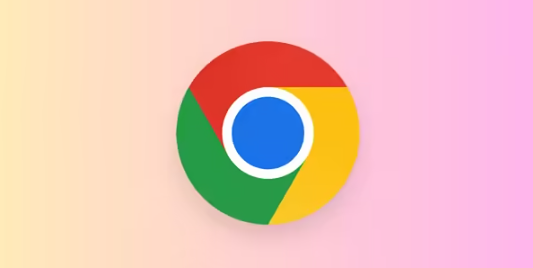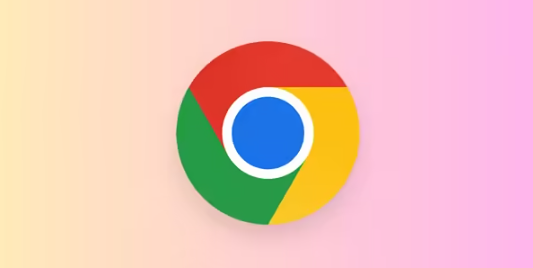
以下是
谷歌浏览器下载及浏览器缓存管理技巧:
一、谷歌浏览器下载
1. 访问官网:打开任意浏览器,输入网址“https://www.google.cn/intl/zh-CN/chrome/”,进入谷歌Chrome浏览器的官方下载页面。
2. 选择版本:页面会自动根据你的操作系统(如Windows、Mac、Linux等)提供相应的下载链接。确认选择正确的操作系统版本,然后点击“下载Chrome”按钮。如果你不确定自己的操作系统,可以在电脑上查看系统信息,或者在下载页面查找相关的系统要求说明。
3. 下载安装包:点击“下载Chrome”后,浏览器会开始下载谷歌Chrome的安装程序。你可以在浏览器的下载栏中看到下载进度。下载完成后,找到下载的安装文件,通常是一个名为“ChromeSetup.exe”(Windows系统)或类似名称的文件。
4. 安装浏览器:双击下载的安装文件,启动安装程序。在安装过程中,按照提示进行操作,如阅读并接受许可协议、选择安装位置等。一般来说,默认的安装设置即可满足大多数用户的需求。安装过程可能需要几分钟时间,具体取决于你的电脑性能和网络速度。
5. 完成安装:安装完成后,你可以选择立即启动谷歌Chrome浏览器,或者在桌面创建快捷方式以便日后快速打开。首次打开浏览器时,可能会进行一些初始化设置,如
导入书签、设置
默认搜索引擎等,你可以根据自己的需求进行选择和设置。
二、缓存管理
1.
清理缓存数据:在谷歌浏览器中,点击右上角的三个点,选择“更多工具”,然后点击“清除浏览数据”。在弹出的窗口中,选择要清理的数据类型,如缓存的图片和文件等,还可以选择清理的时间范围,如“全部时间”。勾选完毕后,点击“清除数据”按钮,即可清理浏览器缓存。定期清理缓存可释放磁盘空间,提高浏览器运行速度。
2. 调整缓存设置:在浏览器右上角点击三个点,选择“设置”,进入“高级”选项,找到“隐私和安全”部分。在这里,可以对缓存的相关设置进行调整,例如,可根据需要设置是否允许网站存储缓存数据,以及缓存数据的大小限制等。但需注意,过度限制缓存可能会导致网页加载速度变慢,因为每次访问网页都需要重新下载资源。
3. 使用快捷键清理缓存:按下“Ctrl+Shift+Del”(Windows系统)或“Command+Shift+Delete”(Mac系统)组合键,可快速打开清除浏览数据窗口,方便快捷地清理缓存。
4. 管理特定网站的缓存:对于经常访问且缓存较多的特定网站,可在“设置”-“网站设置”中,找到该网站的域名,点击进入后可对该网站的缓存、Cookie等进行单独管理和清理,而不影响其他网站的缓存设置。
总之,通过以上步骤和方法,您可以有效地管理Chrome浏览器的下载和隐私保护功能,提升浏览效率。记得定期检查和更新浏览器及插件版本,保持系统的稳定性和安全性。